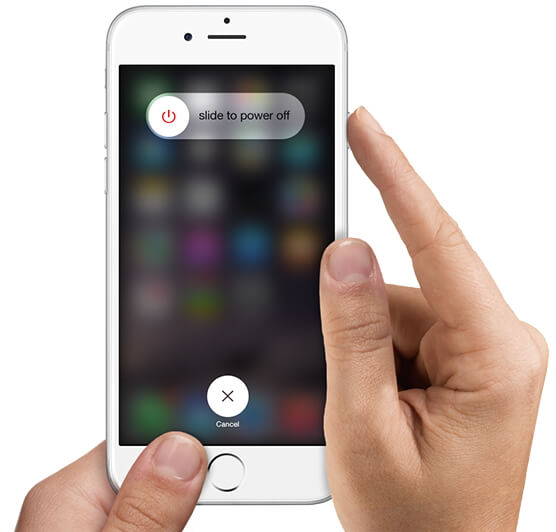Aprenda a Desativar o Modo Fone de Ouvido do Seu Celular [2025]
 Tadeu Micael
Tadeu Micael- Atualizado em 2024-03-26 iPhone

Seu iPhone está indicando que está conectado ao fone de ouvido, mesmo após já ter sido desconectado? Ligou e desligou o aparelho e o som do alto-falante ainda não funciona? Se você respondeu "sim" para as perguntas anteriores, o seu iPhone está preso no "modo fone de ouvido".
É comum que usuários de iPhone passem por esse problema de hardware ou software. Há algumas razões para tal, por exemplo, baixo espaço para armazenamento, memória RAM esgotada e entre outros.
Leia o artigo abaixo e confira algumas dicas que te ajudarão a solucionar este transtorno com o modo fone de ouvido.
- SOLUÇÃO 1: Use o UltFone iOS System Repair
- SOLUÇÃO 2: Reinicie o seu iPhone
- SOLUÇÃO 3: Limpe a porta de entrada do fone de ouvido
- SOLUÇÃO 4: Conecte e desconecte o fone de ouvido
- SOLUÇÃO 5: Ative e desative o Modo Avião
- OUTRAS SOLUÇÕES para desativar o modo fone de ouvido
- Não está no modo fone de ouvido, mas o auto-falante não funciona, como resolver? [resolvido]
SOLUÇÃO 1: Use o UltFone iOS System Repair
Tentou todas as alternativas mostradas anteriormente e ainda sim continua enfrentando problemas com o iPhone travado no modo fone de ouvido? É muito possível que haja problemas com o sistema. Neste contexto, o UltFone iOS System Repair é capaz de ajuar você a resolver o problema sem perder nenhum dado do seu celular.
- Para usar, baixe o aplicativo através dos botões abaixo no seu computador primeiramente.
- E agora, siga os passos para facilmente desativar o modo fone de ouvido:
- Etapa 1Conecte o seu dispositivo de iOS para o computador com um cabo USB.
- Note: Se o seu dispositivo for desconhecido, clique aqui para ver soluções.
- Etapa 2Selecione “Reparo Padrão”.
- Etapa 3Baixe o Pacote de Firmware. Claro, pode importar o seu próprio pacote de firmware.
- Etapa 4Clique em “Iniciar Reparo Padrão” para reparar o sistema de iOS.
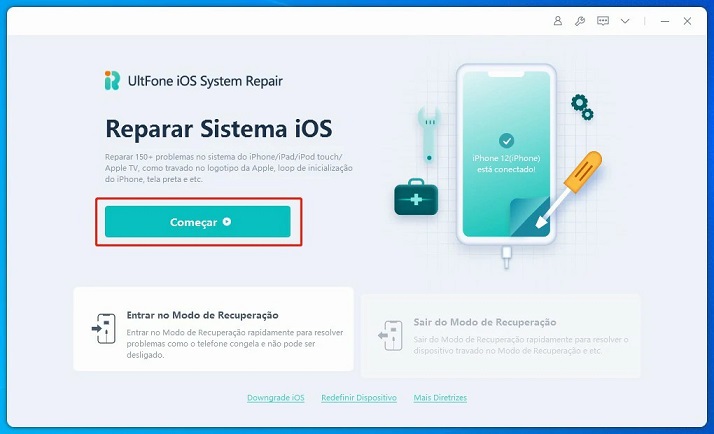
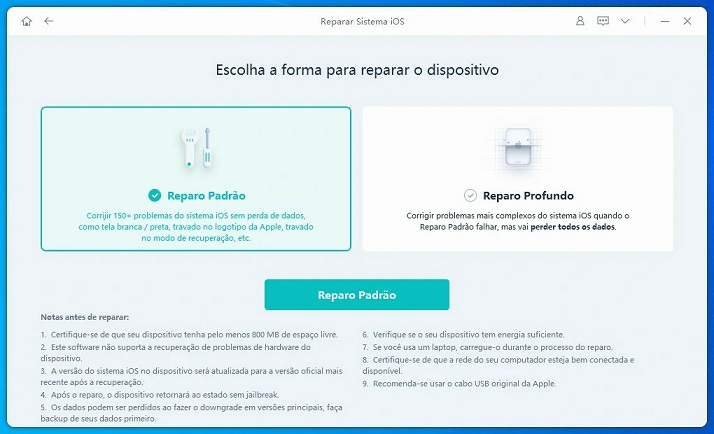
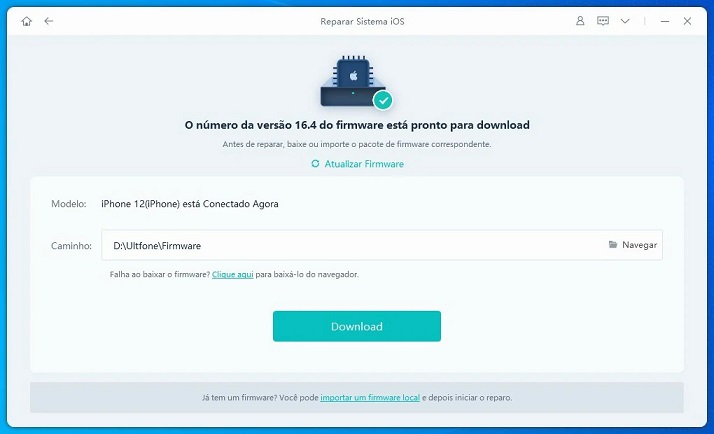
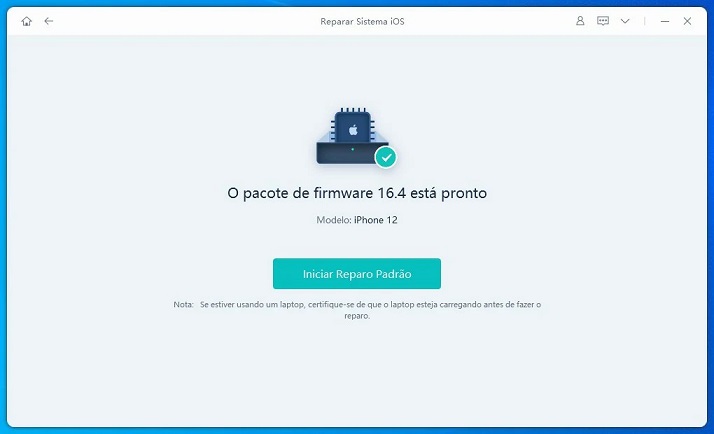
Aguarde uns segundos para concluir o processo. Depois veja se o modo fone de ouvido é desativado. Se não, pode tentar “Reparo Profundo”, que pode reparar problemas mais sérios do sistema.
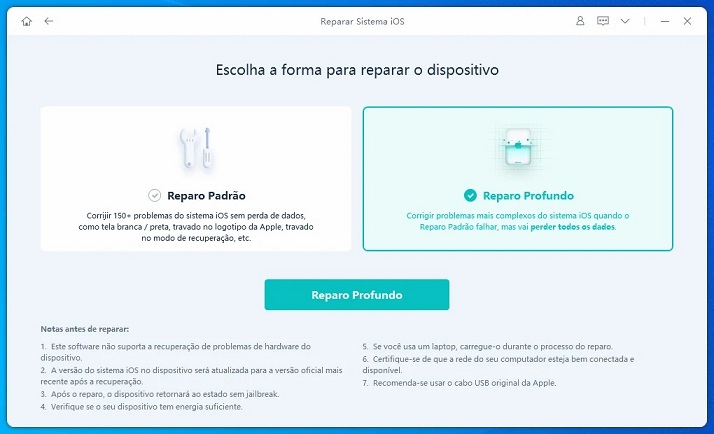
Mas CUIDADO, o modo de reparo profundo vai limpar todos os dados no seu dispositivo.
SOLUÇÃO 2: Reinicie o seu iPhone
Alguns problemas, como baixa capacidade de memória RAM, pode causar o problema do preso no modo fone de ouvido. Neste sentido, a simples solução de reiniciar o iPhone tem possibilidade de resolver o problema. Veja a seguir como forçar uma reinicialização.
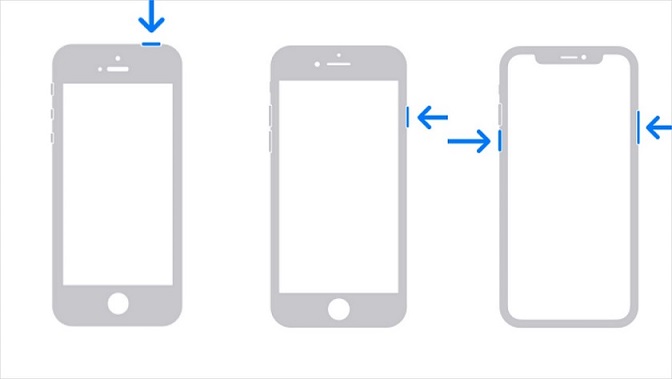
- iPhone 5 ou anterior: Pressione o botão superior até ver o controle deslizante de desligamento, arraste-o e espere aparecer o logotipo da Apple.
- iPhone 6, 7, 8 ou SE (2ª ou 3ª geração): Continue pressionando o botão lateral até ver o controle deslizante de desligamento, arraste-o e espere aparecer o logotipo da Apple.
- iPhone X, 11, 12, 13 OU Posterior: Pressione o botão de volume e o botão lateral ao mesmo tempo até ver o controle deslizante de desligamento, arraste-o e espere aparecer o logotipo da Apple.
SOLUÇÃO 3: Limpe a porta de entrada do fone de ouvido
Uma segunda alternativa, tão simples quanto a anterior, é limpar a porta de entrada do fone de ouvido.

Observe se há alguma sujeira ou resíduo agarrado ao conector. Se precisar, utilize uma lanterna para poder enxergar melhor.
Caso note que tem algum detrito no local, com muito cuidado para não danificar a porta de entrada, use uma escova de dentes ou até mesmo um cotonete para extraí-lo.
Atenção! Jamais utilize pinça, uma vez que este objeto pode danificar os conectores do seu celular.
Outro modo de eliminar a sujeira presa, é soprando na direção da porta de entrada do fone de ouvido. Pressione o botão “home” e sopre. Isso pode te ajudar a solucionar este contratempo.
SOLUÇÃO 4: Conecte e desconecte o fone de ouvido
Caso o seu iPhone indique que está conectado ao fone de ouvido, mesmo que não esteja de fato, uma das maneiras de resolver isto é conectar o acessório novamente ao celular. Conecte o fone e espere alguns segundos para desconectá-lo. Repita este processo e veja se o problema seja resolvido.
SOLUÇÃO 5: Ative e desative o Modo Avião
Embora haja pouca ou nenhuma relação do Modo Avião com o acessório em questão, usuários relatam ter conseguido resolver o problema com esse truque, especialmente aqueles que usam fones de ouvido via Bluetooth. Confira a seguir o passo a passo para ligar e desligar o Modo Avião do iPhone.

- 1. Acesse a tela inicial do aparelho e clique em “ajustes”;
- 2. Deslize a tela e habilite o “Modo Avião”. O botão verde indicará que a ferramenta está ativada;
- 3. Espere alguns segundos e desabilite.
OUTRAS SOLUÇÕES
Confira abaixo mais algumas dicas que poderão te ajudar a solucionar o seu problema com o modo fone de ouvido travado.
- Ative o Modo Silencioso do iPhone por alguns segundos e, depois, desative;
- Use o aplicativo de gravador de voz do iPhone e faça uma gravação;
- Atualize o sistema iOS do seu dispositivo. Muitos dos problemas podem ser solucionados com uma simples atualização;
- Ligue e desligue o auto-falante durante uma chamada de voz.
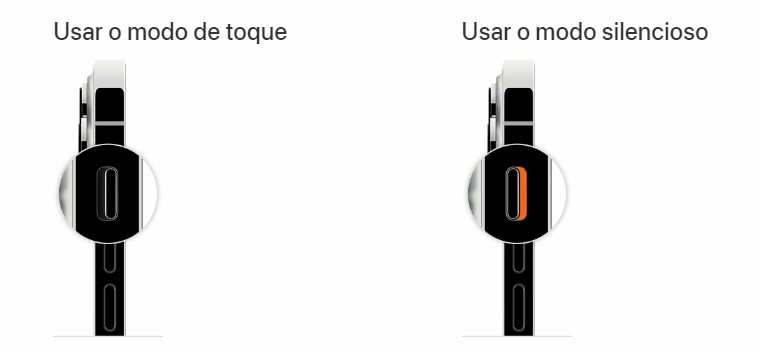
Não está no modo fone de ouvido e o auto-falante não funciona? Saiba como resolver.
Caso o seu iPhone não esteja indicando que está conectado ao fone de ouvido e ainda sim o auto-falante não funciona, experimente colocar as dicas abaixo em prática.
- Confira se o botão de silenciar está ativado. Se estiver, arraste-o até que a listra laranja não apareça mais;
- Desabilite a função “Não Perturbe”;
- Aumente o volume do celular apertando o botão da lateral ou indo em Configurações > Sons > Controle;
- Verifique se o Bluetooth não está ligado. Se estiver, desligue.
Conclusão
Agora que você já conhece todas as formas possíveis e comprovadas para solucionar o seu problema, relaxe. O auto-falante do seu iPhone voltará a funcionar, especialmente se adquirir o UltFone IOS System Repair, o software que chegou para resolver todo e qualquer contratempo que você esteja enfrentando com os dispositivos de iOS.